来源:网络 作者:Sener
25、按Ctrl + J 把选区部分的色块复制到新的图层,混合模式改为“滤色”,,如下图。

26、按Ctrl + J 把当前图层复制一层,调整一下大小和角度,如下图。

27、新建图层,同样的方法制作其它的火焰,过程如图28 - 32。
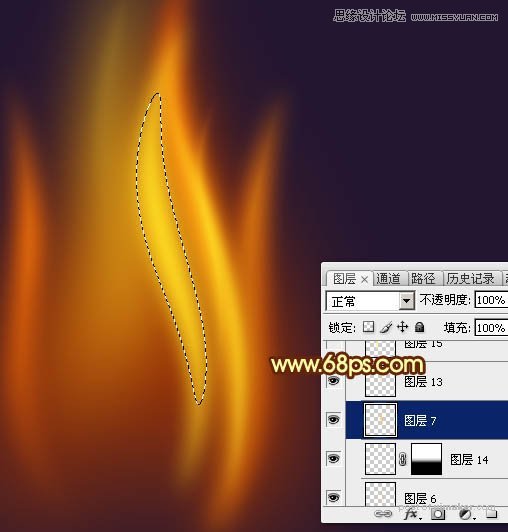

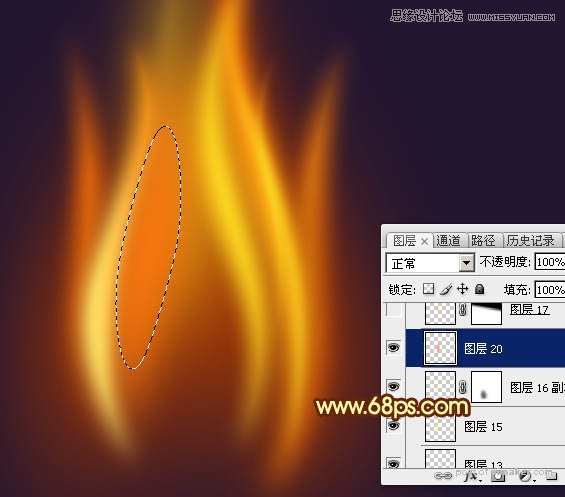


28、新建图层,同上的方法刻画一些中间的火焰,如下图。

29、新建一个图层,用套索工具勾出下图所示的选区,羽化15个像素后填充淡黄色:#FBE26C,取消选区后把混合模式改为“滤色”,如下图。

30、按Ctrl + J 把当前图层复制一层,效果如下图。

31、创建取消调整图层,把暗部调暗一点,参数及效果如下图。
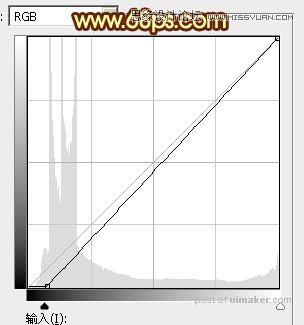
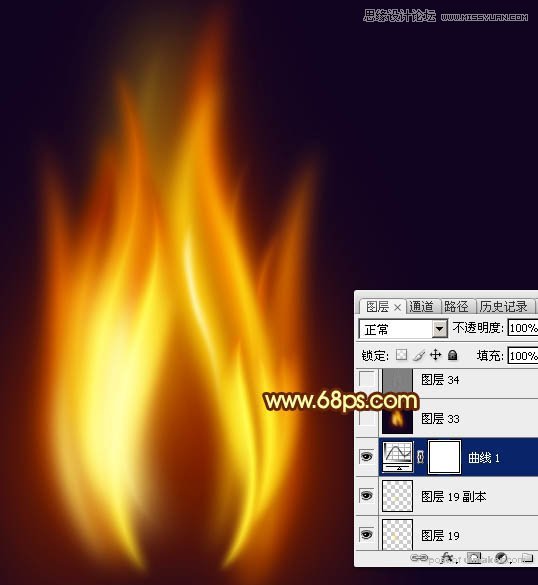
最后盖印图层,用涂抹工具把火焰涂抹自然,完成最终效果。
